 Blink-Kameras bieten eine kostengünstige Sicherheitsoption für Ihr Zuhause, Büro oder jedes beliebige Grundstück. Aber der günstigere Preis kann Kompromisse bei den Speichermöglichkeiten und der Gesamtqualität mit sich bringen. Dies kann auch die Sicherheit Ihrer Blink-Videos beeinflussen, ganz zu schweigen von unerwarteten Szenarien wie Softwarefehlern, die zum Verlust Ihrer Videos führen können.
Blink-Kameras bieten eine kostengünstige Sicherheitsoption für Ihr Zuhause, Büro oder jedes beliebige Grundstück. Aber der günstigere Preis kann Kompromisse bei den Speichermöglichkeiten und der Gesamtqualität mit sich bringen. Dies kann auch die Sicherheit Ihrer Blink-Videos beeinflussen, ganz zu schweigen von unerwarteten Szenarien wie Softwarefehlern, die zum Verlust Ihrer Videos führen können.
In diesem Leitfaden werden wir Sie durch effektive Methoden zur Wiederherstellung gelöschter Blink-Videos führen. Von der Ermittlung der möglichen Speicherorte Ihrer Videos bis hin zu Schritt-für-Schritt-Lösungen zur Wiederherstellung, wir haben alles für Sie abgedeckt.
Wo werden Blink-Videos gespeichert?
Ob Sie gelöschte Videos von Blink-Kameras wiederherstellen können oder nicht, hängt davon ab, wo Sie Ihre Clips speichern. Sie können Aufnahmen von einer Blink-Kamera auf zwei Arten speichern: in der Cloud oder auf einem lokalen Speicher (d.h., einem USB-Flash-Laufwerk).
Diese Optionen können je nach Kameramodell, Blink-Kontotyp und Ihrem Blink-Abonnementplan variieren. So funktioniert in der Regel jede Speicheroption:
Cloud-Speicher
Mit einem Blink-Abonnementplan können Sie alle Ihre Bewegungsaufnahmen und Live-Ansichten auf den Cloud-Servern von Blink speichern. Diese Videos bleiben bis zu 60 Tage (30 Tage in der EU/UK) vor der automatischen Löschung einsehbar, es sei denn, sie werden manuell gelöscht.
Mit Cloud-Speicher haben Sie sofortigen Zugriff auf Ihre Videos, sobald sie aufgenommen werden. Eine erweiterte Live-Ansicht (bis zu 90 Minuten Live-Stream) ist ebenfalls für Mini Cam und Wired Floodlight Camera über die Cloud verfügbar.
Denken Sie daran, dass Cloud-Speicherfunktionen auf bestimmte Blink-Kameras beschränkt sind. Um die Kompatibilität sicherzustellen, empfehlen wir Ihnen, das Handbuch Ihres Geräts zu überprüfen. Für weitere Informationen über Blink Basic und Blink Plus Pläne können Sie auch Blinks FAQ-Seite besuchen.
USB-Stick
Blink-Kameras können Videos auch direkt auf einem Flash-Laufwerk mithilfe des Sync Module 2 speichern. Das Blink Sync Module ist ein Hub, mit dem Sie viele Blink-Kameras über die Blink Home Monitor-App verwalten können. Ein Sync Module kann gleichzeitig bis zu 10 Geräte steuern.
Mit dem Sync Module 2 (das neueste Modell zum Zeitpunkt dieses Schreibens) haben Sie die Möglichkeit, Ihre Videoclips über den verfügbaren USB-Anschluss auf einem Flash-Laufwerk zu speichern.
Diese lokale Methode zur Speicherung Ihrer Videos kann für einige Benutzer eine sicherere Option als Cloud-Speicherung sein. Durch die Nutzung lokaler Speicherung haben Sie mehr Kontrolle über Ihre Daten und müssen sich keine Sorgen über externe Datenverstöße machen. Außerdem können Sie auf Ihre Clips ohne Internetverbindung zugreifen.
Beachten Sie jedoch, dass Sie Ihre Clips erst dann anzeigen können, wenn Sie das USB-Laufwerk vom Sync-Modul entfernt und das Speichermedium in Ihren Computer eingefügt haben. Die Verwendung eines Flash-Laufwerks zum Speichern aller Ihrer Videos kann Ihre Dateien auch bei versehentlichem Löschen, Malware- oder Virusinfektion usw. einem Datenverlustrisiko aussetzen.
Wie man gelöschte Blink-Videos wiederherstellt
Wichtige Blink-Überwachungsvideos zu verlieren ist nicht immer eine Sackgasse. Egal ob Ihre Clips in der Cloud oder auf einem lokalen Speichergerät gespeichert sind, es gibt brauchbare Lösungen, um CCTV-Aufnahmen wiederherzustellen.
In diesem Abschnitt werden wir zwei Methoden zur Wiederherstellung von Blink-Videos erkunden.
Wenn Ihr Blink USB-Flash-Laufwerk Datenverlust erlitten hat, vermeiden Sie das Schreiben von Daten darauf, um das Überschreiben verlorener Dateien zu verhindern. Trennen Sie Ihr Laufwerk so schnell wie möglich sicher von Ihrem Sync-Modul. Andernfalls kann die Datenwiederherstellung sehr schwierig, wenn nicht unmöglich, werden. Versuchen Sie die Datenwiederherstellung, sobald Sie können, um die Wiederherstellungschancen zu maximieren.
Wiederherstellen von aus der Cloud gelöschten Videos
Wenn Ihre Videos unbeabsichtigt aus der Cloud gelöscht wurden, gibt es nur einen Weg, sie wiederherzustellen: Kontaktieren Sie den Blink-Kundensupport. Kontaktieren Sie deren Support unter den auf Blink-Supportseite angegebenen Nummern. Sie können auch eine Anfrage-Ticket einreichen für technischen Support kontaktieren. Dann müssen Sie warten, bis ein Mitarbeiter Sie per E-Mail kontaktiert.
Das Blink-Tech-Support-Team ist das einzige, das berechtigt ist, gelöschte Clips aus der Cloud wiederherzustellen. Aber der Prozess kann Zeit in Anspruch nehmen und es könnte zu spät sein, um Ihre Videos wiederherzustellen.
Wiederherstellen von Videos, die aus lokalem Speicher gelöscht wurden
Wenn Ihre Videos vor dem Datenverlust auf einem USB-Stick gespeichert waren, können Sie diesen an einen PC anschließen und Datenrettungssoftware verwenden, um Ihr Laufwerk zu scannen und zu versuchen, Ihre Dateien wiederherzustellen.
In diesem Beispiel verwenden wir Disk Drill, um Blink-Videos von einem USB-Stick wiederherzustellen. Disk Drill kann Dateien wiederherstellen, die durch versehentliches Löschen, Datenkorruption und Virus- oder Malware-Infektionen verloren gegangen sind, unter anderem. Mit seinen tiefenscannenden Algorithmen kann die App auch die Wiederherstellungschancen abschätzen und sogar verlorene Dateien rekonstruieren.
Disk Drill ist in der Lage, nach gängigen Dateiformaten zu suchen, einschließlich mp4, das von Blink-Kameras verwendet wird. Es ist mit allen Dateisystemen kompatibel, die üblicherweise in USB-Laufwerken verwendet werden, wie exFAT, FAT, FAT32 usw. Darüber hinaus ermöglicht Disk Drill Ihnen, Ihre Videos in der Vorschau anzusehen, damit Sie erkennen können, welche Videos Sie wiederherstellen möchten, bevor Sie fortfahren.
Sie können die kostenlose Version von Disk Drill auf Windows ausprobieren und bis zu 500MB an Dateien kostenlos wiederherstellen. Hier ist eine kurze Schritt-für-Schritt-Anleitung, wie Sie Blink Videos mit Disk Drill wiederherstellen können:
- Um loszulegen, herunterladen den Disk Drill-Installer herunterladen und die App installieren. Stellen Sie sicher, dass Ihr USB-Laufwerk nach Abschluss der Installation mit Ihrem Computer verbunden ist.
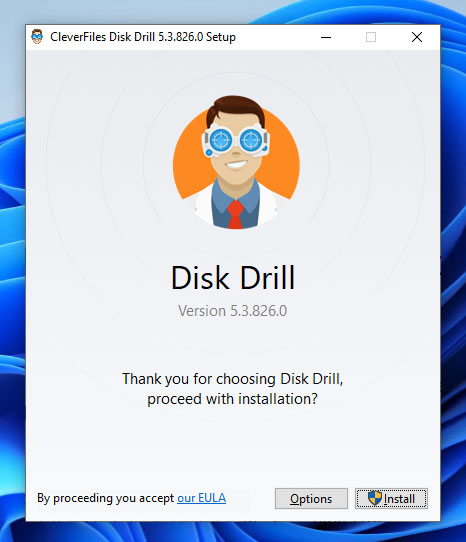
- Starten Sie dann Disk Drill und gehen Sie zum Startbildschirm. Wählen Sie unter den verfügbaren Geräten Ihr USB-Laufwerk aus und klicken Sie auf Suche nach verlorenen Daten , um das Scannen Ihres Geräts zu starten.
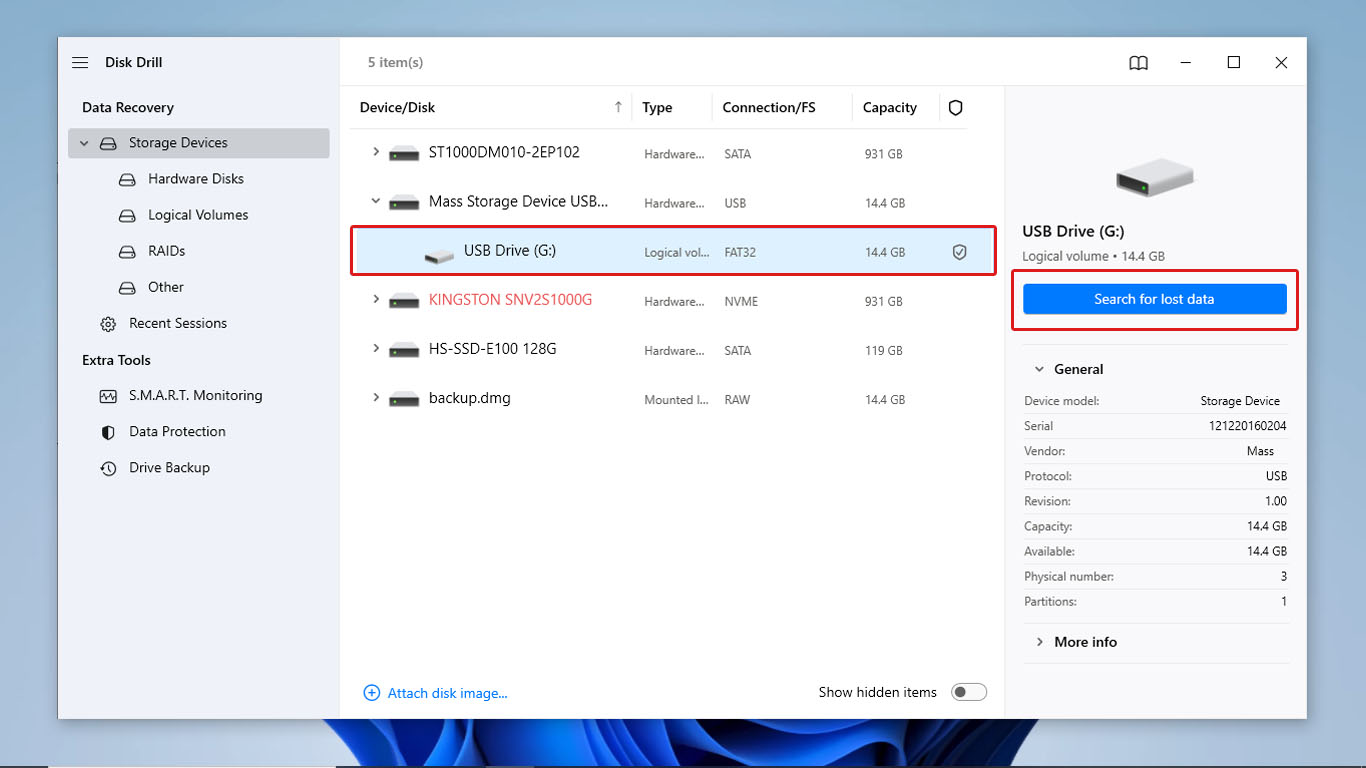
- Während des Scans können Sie auf Gefundene Artikel überprüfen klicken, um nach den Dateien zu suchen, die Disk Drill bisher gefunden hat. Sie können auch warten, bis der Scan abgeschlossen ist, und dann auf dieselbe Taste oder den Videos -Filter klicken.
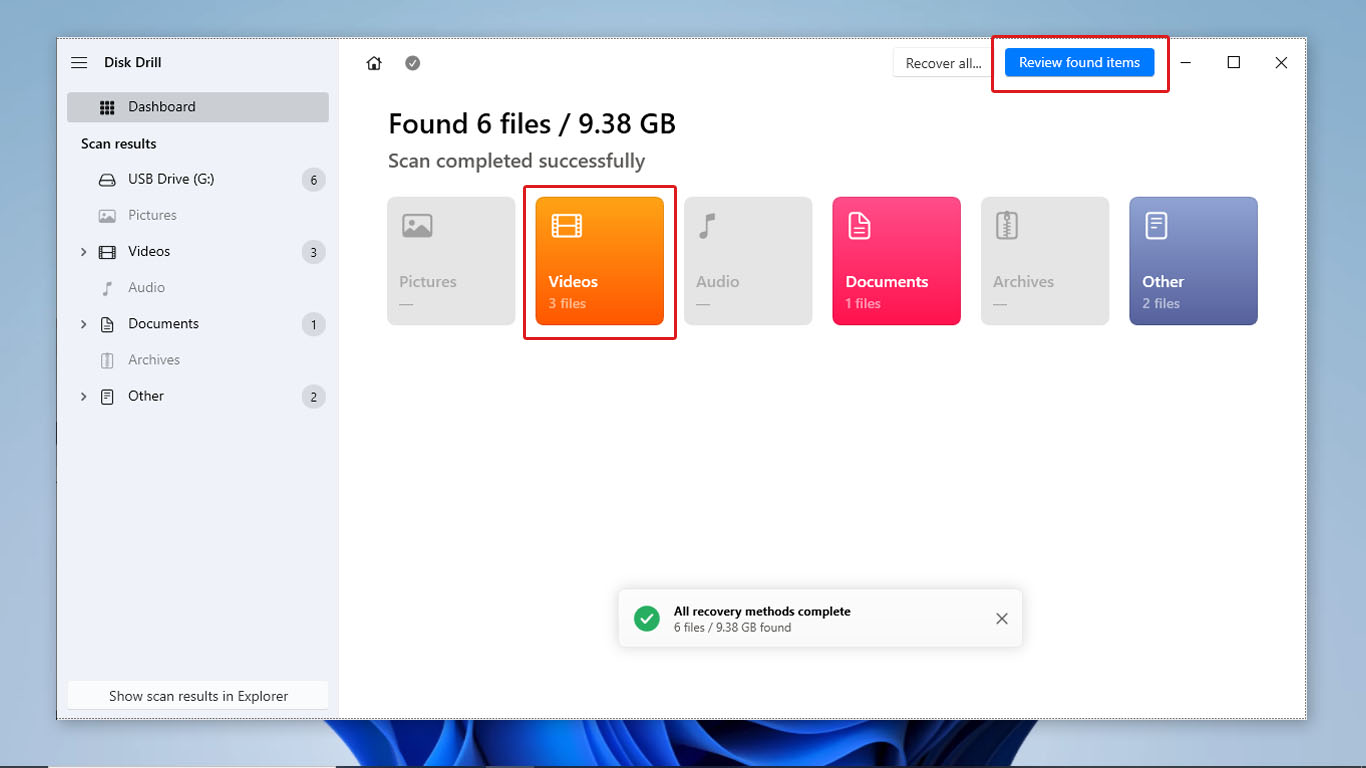
- Im Dateiauswahlbildschirm überprüfen Sie alle Videos, die Sie wiederherstellen möchten, und klicken auf Wiederherstellen.
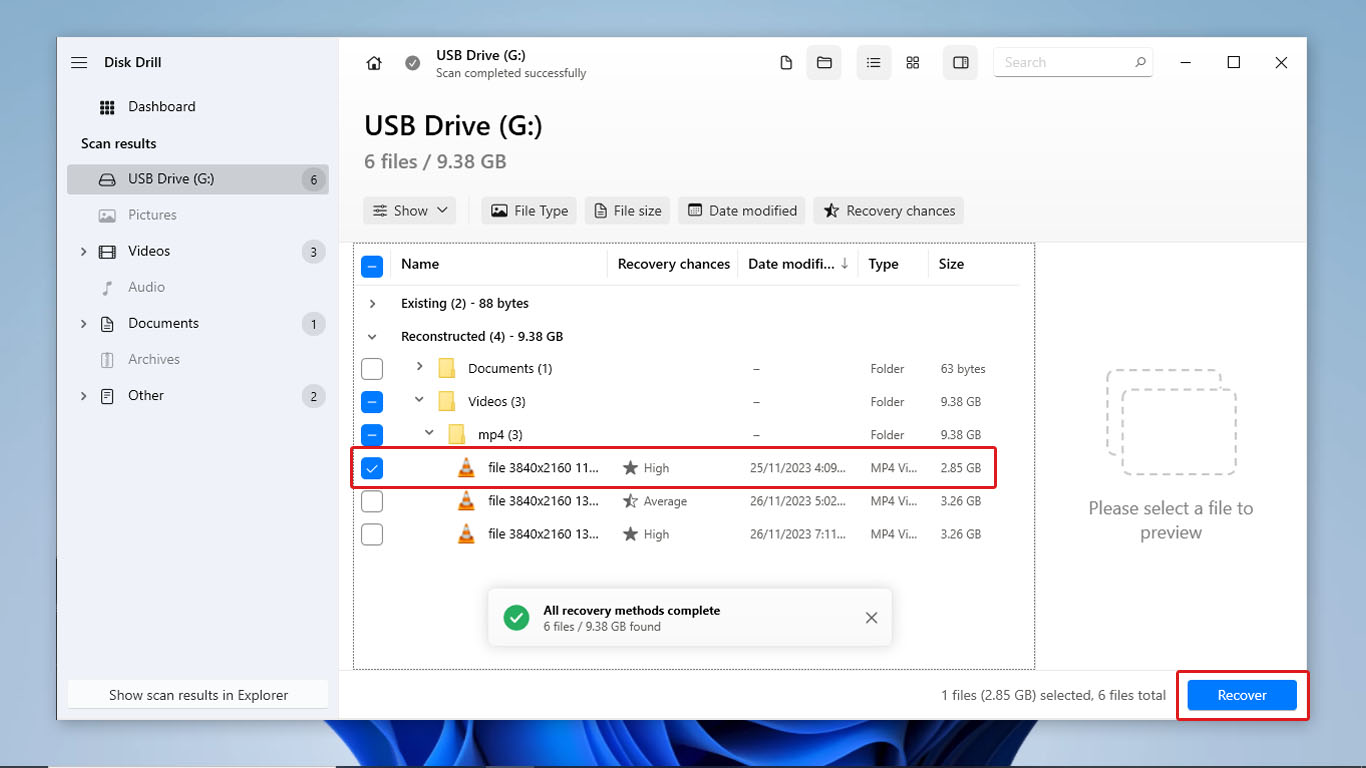
- Wählen Sie schließlich, wo Sie Ihre wiederhergestellten Dateien speichern möchten, und klicken Sie auf Nächste , um mit der Wiederherstellung Ihrer Videos zu beginnen.
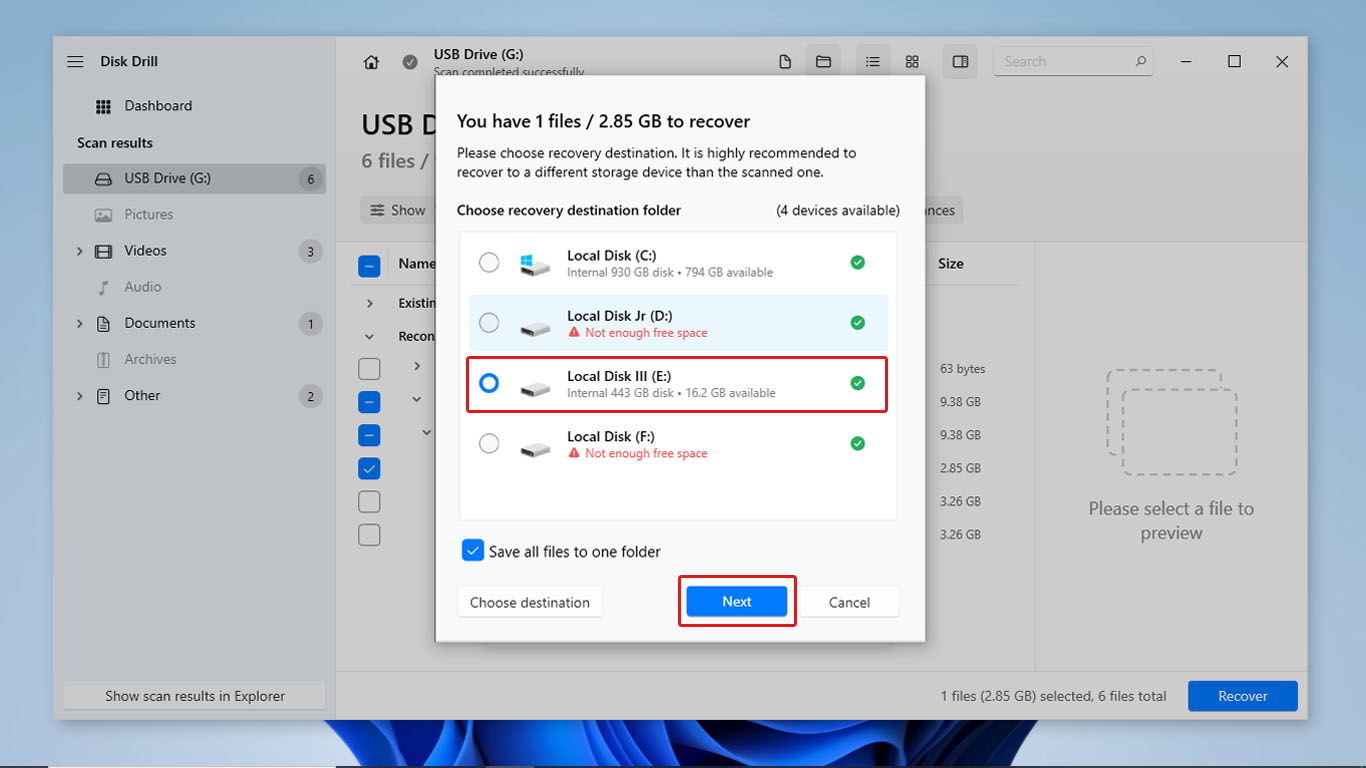
- Nach Abschluss des Datenwiederherstellungsprozesses können Sie den Ordner anzeigen, in dem sich Ihre wiederhergestellten Dateien befinden, indem Sie auf klicken Wiederhergestellte Daten im Explorer anzeigen.
Warum verschwinden Blink-Videos von selbst?
Das Verständnis der verschiedenen Gründe, warum Ihre Blink-Videos verschwunden sind, ermöglicht es Ihnen, Ihre Probleme zu beheben (falls Sie in Zukunft erneut eines haben sollten) oder das Risiko eines weiteren Datenverlusts zu minimieren.
Hier sind einige der häufigsten Gründe, warum Ihre Blink-Videos möglicherweise unbeabsichtigt verschwinden:
- Die Speicherfrist für die Cloud ist abgelaufen – Standardmäßig speichert der Cloud-Speicher Ihre Videos bis zu 60 Tage lang. Sie können das Aufbewahrungslimit für den Blink-Cloud-Speicher auf 3, 7, 14 oder 30 Tage einstellen. Nach Ablauf der angegebenen Dauer werden Ihre Videos automatisch gelöscht, um neue Aufnahmen zu speichern. Um unerwarteten Datenverlust zu vermeiden, überprüfen Sie regelmäßig Ihre aktuellen Einstellungen.
- Amazon-Server sind ausgefallen – Blink-Kameras gehören zu Amazon und werden von Amazon betrieben. Wenn die Server von Amazon plötzlich ausfallen, verlieren Sie möglicherweise den Zugriff auf alle in der Cloud gespeicherten Videos. Während dieser Zeit erscheint es so, als ob keine Clips in Ihrem Konto verfügbar sind. Überprüfen Sie mit Überwachungswebseiten wie Downdetector, ob die Cloud-Server Probleme haben. Suchen Sie einfach nach “Blink Security” oder “Amazon”, um den Serverstatus zu sehen.
- Unbeabsichtigtes Löschen – Die Steuerung über den Uhr-Bildschirm kann dazu führen, dass Blink-Kameraaufnahmen versehentlich gelöscht werden und potenzieller Datenverlust entsteht. Ein Beispiel dafür ist das versehentliche Tippen auf die Löschen-Schaltfläche auf dem Video-Wiedergabebildschirm. Um solche Vorkommnisse zu vermeiden, können Sie Ihre Dateien sichern und vorsichtiger mit Ihrer Blink-App umgehen.
Denken Sie daran, dass abgesehen von diesen Gründen Ihr USB-Laufwerk mit Blink-Aufnahmen auch Daten aufgrund von Faktoren wie Viren- oder Malware-Infektionen, USB-Laufwerkbeschädigung oder anderen unerwarteten Fehlern verlieren kann.
Schlussfolgerung
Blink-Videos können aus verschiedenen Gründen verschwinden, einschließlich des Endes Ihres Cloud-Speicheraufbewahrungszeitraums, unerwarteten Ausfallzeiten der Amazon-Server oder versehentlichem Löschen von Blink-Aufnahmen aus Ihrem Speicher.
Die Datenwiederherstellungsmethode, die Sie zur Wiederherstellung Ihrer verlorenen Videos verwenden können, hängt davon ab, wo Ihre Aufnahmen gespeichert waren. Blink-Videos können in Blink-Cloud-Speicher oder durch lokalen Speicher mit dem Blink Sync Module gespeichert werden.
Wenn Sie Videos verloren haben, die in der Cloud gespeichert sind, können Sie nur den Kundendienst kontaktieren, damit dieser versucht, die Videos wiederherzustellen. Wenn Sie jedoch Blink-Videoclips verloren haben, die auf einem USB-Laufwerk gespeichert sind, kann sich Datenwiederherstellungssoftware wie Disk Drill als eine effektive Möglichkeit erweisen, Ihre Videos zurückzubekommen.




